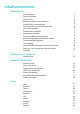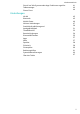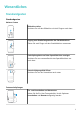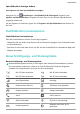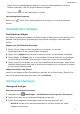Benutzerhandbuch
Inhaltsverzeichnis Wesentliches Standardgesten Systemnavigation Phone Clone Bildschirm sperren und entsperren Startbildschirm kennenlernen Benachrichtigungs- und Statussymbole Verknüpfungstasten Startbildschirm-Widgets Hintergrund festlegen Screenshots&Bildschirmaufnahme Benachrichtigungen anzeigen und löschen Toneinstellungen anpassen Text eingeben Geteilter Bildschirmmodus und Floating-Fenster Gerät ein- und ausschalten oder neu starten Aufladen 1 2 3 4 5 5 6 7 7 8 8 9 9 10 11 11 Intelligente Funktionen
Inhaltsverzeichnis Schnell auf häufig verwendete App-Funktionen zugreifen Tabletmanager Phone Clone 41 42 44 Einstellungen WLAN Bluetooth Mobile Daten Weitere Verbindungen Startbildschirm&Hintergrund Anzeige&Helligkeit Töne&Vibration Benachrichtigungen Biometrie&Passwort Apps Akku Speicher Sicherheit Privatsphäre Bedienungshilfen System&Aktualisierungen Über das Tablet 45 45 46 47 50 51 53 54 55 57 57 58 59 60 61 62 67 ii
Wesentliches Standardgesten Standardgesten Weitere Gesten Bildschirm teilen Streichen Sie auf dem Bildschirm mit drei Fingern nach oben. Zugang zum Bearbeitungsmodus des Startbildschirms Ziehen Sie zwei Finger auf dem Startbildschirm zusammen. Verknüpfungsleiste auf dem Sperrbildschirm anzeigen Streichen Sie vom unteren Bereich des Sperrbildschirms aus nach oben. Benachrichtigungsfeld öffnen Streichen Sie von der Statusleiste nach unten.
Wesentliches Lautstärke erhöhen Drücken Sie die Lauter-Taste. Lautstärke verringern Drücken Sie die Leiser-Taste. Screenshot erstellen Drücken Sie gleichzeitig die Leiser- und die Ein-/Aus-Taste. Systemnavigation Navigationsmodus ändern Navigieren Sie zu Einstellungen > System & Aktualisierungen > Systemnavigation, um einen Navigationsmodus entsprechend Ihren Präferenzen auszuwählen.
Wesentliches Dreitasten-Navigation Navigieren Sie zu Einstellungen > System & Aktualisierungen > Systemnavigation und wählen Sie Drei-Tasten-Navigation aus. Tippen Sie dann auf Einstellungen, um die von Ihnen bevorzugte Navigationstastenkombination auszuwählen. Die Symbole in der Navigationsleiste sind wie folgt: • : Zurück-Taste, um zum vorherigen Bildschirm zurückzukehren, eine App zu beenden oder die Bildschirmtastatur zu schließen. • : Starttaste, um zum Startbildschirm zurückzukehren.
Wesentliches Daten von einem iPhone oder iPad klonen 1 Öffnen Sie auf Ihrem neuen Gerät Phone Clone. Sie können auch zu Einstellungen > System & Aktualisierungen > Phone Clone navigieren und dann Dies ist das neue Telefon oder iPhone/iPad auswählen. 2 Befolgen Sie die Anweisungen auf dem Bildschirm, um Phone Clone herunterzuladen und auf Ihrem alten Gerät zu installieren. 3 Öffnen Sie auf Ihrem alten Gerät Phone Clone und tippen Sie auf Dies ist das alte Telefon.
Wesentliches Sperrbildschirm-Anzeige ändern Ihre Signatur auf dem Sperrbildschirm anzeigen Navigieren Sie zu Einstellungen > Startbildschirm & Hintergrund, tippen Sie auf Signatur auf Sperrbildschirm und geben Sie dann Text ein, der auf dem Sperrbildschirm angezeigt werden soll. Um die Signatur zu entfernen, tippen Sie auf Signatur auf Sperrbildschirm und löschen Sie den Text.
Wesentliches Flugmodus aktiviert Wecker gestellt Akku leer Akkustand niedrig Aufladen Schnelles Aufladen Ladevorgang mit Supercharger Stromsparmodus aktiviert Bluetooth aktiviert Akku des Bluetooth-Geräts Bluetooth-Gerät verbunden VPN verbunden Fahrmodus Projektionsgerät angeschlossen Ortungsdienst aktiviert Sehkomfortmodus aktiviert Headset verbunden Headset mit Mikrofon angeschlossen Verpasster Anruf Ungelesene SMS Mikrofon deaktiviert Stummgeschaltet Weitere Benachrichtigungen Nur
Wesentliches • Halten Sie eine Verknüpfungstaste gedrückt, um den Einstellungsbildschirm für diese Funktion aufzurufen. (Nur für einige Funktionen verfügbar) • Tippen Sie auf , um die Einstellungen zu öffnen. Verknüpfungstasten anpassen Berühren Sie , halten Sie ein Symbol gedrückt und ziehen Sie es an die gewünschte Position.
Wesentliches • Scrollbar: ermöglicht es, dass das Hintergrundbild auf dem Startbildschirm gescrollt werden kann. 4 Tippen Sie auf und bestimmen Sie dann, ob Sie das Bild als Sperrbildschirm, Startbildschirm oder beides festlegen möchten. Bild aus der Galerie als Hintergrund festlegen 1 Öffnen Sie 2 Navigieren Sie zu > Festlegen als > Hintergrund und befolgen Sie dann die Bildschirmanweisungen, um die Einstellung abzuschließen. Galerie und dann das Bild, das als Hintergrund festgelegt werden soll.
Wesentliches Benachrichtigungen anzeigen und löschen Benachrichtigungen anzeigen Wenn dort eine Benachrichtigungserinnerung angezeigt wird, können Sie den Bildschirm einschalten und von der Statusleiste nach unten streichen, um das Benachrichtigungsfeld zu öffnen und die Benachrichtigung anzuzeigen. Benachrichtigungen löschen • Streichen Sie auf einer Benachrichtigungserinnerung nach rechts, um die Benachrichtigung zu löschen.
Wesentliches 3 Tippen Sie nach Bedarf auf Kopieren oder Ausschneiden. 4 Halten Sie den Bereich gedrückt, in dem Sie den Text einfügen möchten, bis Einfügen erscheint. Tippen Sie anschließend auf Einfügen. Geteilter Bildschirmmodus und Floating-Fenster Geteilter Bildschirmmodus Sie können den Bildschirm Ihres Geräts teilen, um zwei Apps gleichzeitig zu verwenden. Geteilten Bildschirmmodus aktivieren Bestimmte Apps unterstützen möglicherweise nicht den geteilten Bildschirmmodus. 1 Öffnen Sie eine App.
Wesentliches Modus „Geteilter Bildschirm“ deaktivieren Tippen Sie auf in der Mitte der Linie des geteilten Bildschirms und tippen Sie anschließend auf . Gerät ein- und ausschalten oder neu starten Gerät ein- und ausschalten oder neu starten Gerät ein- und ausschalten Um Ihr Gerät auszuschalten, halten Sie die Ein-/Aus-Taste gedrückt. Tippen Sie dann auf Ausschalten und Zum Ausschalten antippen.
Wesentliches • Ihr Gerät führt automatisch eine Sicherheitsprüfung durch, wenn ein Ladegerät oder anderes Gerät mit einem USB-Anschluss verbunden ist. Wenn Ihr Gerät Flüssigkeit im USBAnschluss erkennt, aktiviert es automatisch Sicherheitsmaßnahmen und unterbricht den Ladevorgang. Trennen Sie Ihr Gerät vom USB-Anschluss und warten Sie, bis der USBAnschluss getrocknet ist. • Die vollständige Ladezeit des Akkus hängt von der Umgebungstemperatur und vom Alter des Akkus ab.
Intelligente Funktionen Huawei Share Huawei Share Huawei Share ist eine Technologie zum drahtlosen Teilen, mit der Sie Bilder, Videos, Dokumente, und sonstige Dateitypen schnell zwischen Geräten übertragen können. Diese Technologie erkennt Geräte in der Nähe per Bluetooth und verwendet WLAN Direct, um Dateien ohne die Verwendung mobiler Daten zu übertragen.
Intelligente Funktionen One-Touch-Drucken mit Huawei Share Wenn sich ein Drucker in der Nähe befindet, der Huawei Share unterstützt, können Sie Huawei Share verwenden, um nach dem Drucker zu suchen und Bilder oder PDF-Dateien von Ihrem Gerät auszudrucken. 1 Stellen Sie je nach Druckertyp Folgendes sicher: • -fähige Drucker: Der Drucker muss eingeschaltet und mit demselben Netzwerk verbunden sein, wie Ihr Gerät.
Kamera und Galerie Kamera starten Kamera starten Es gibt verschiedene Möglichkeiten, um die Kamera-App zu öffnen. Über den Startbildschirm Öffnen Sie Kamera auf dem Startbildschirm. Fotos aufnehmen Fotos aufnehmen 1 Öffnen Sie 2 Anschließend haben Sie folgende Möglichkeiten: • Kamera. Fokus: Tippen Sie auf den Bereich, den Sie fokussieren möchten.
Kamera und Galerie Fotos per Sprachbefehl aufnehmen Sie können mit Ihrer Stimme Fotos aufnehmen, ohne den Auslöser betätigen zu müssen. 1 Öffnen Sie 2 > Audiosteuerung, aktivieren Sie Audiosteuerung und wählen Sie Navigieren Sie zu eine Audiosteuerungsoption aus. 3 Gehen Sie zurück zum Bildsucher und sagen Sie den gewünschten Befehl, um ein Foto aufzunehmen. Kamera.
Kamera und Galerie 3 Tippen Sie auf , um ein Foto aufzunehmen. Videos aufnehmen Videos aufzeichnen 1 Öffnen Sie 2 Tippen Sie auf Kamera und wählen Sie den Video-Modus aus. , um die Aufnahme zu starten. Halten Sie während der Aufnahme oder zu verkleinern. 3 oder gedrückt, um reibungslos zu vergrößern Tippen Sie auf , um während der Aufnahme ein Foto aufzunehmen. Tippen Sie auf , um zu pausieren, und auf , um die Aufnahme zu beenden.
Kamera und Galerie Auslöserton stummschalten Aktivieren Sie Stumm nach Bedarf. Galerie verwalten Fotos und Videos anzeigen Sie können Fotos und Videos auf der Registerkarte Alben nach Album anzeigen. Einige Fotos und Videos werden in Standardalben gespeichert. Zum Beispiel werden Videos, die mit der Kamera aufgenommen wurden, im Album Kamera gespeichert. Screenshots und Bildschirmaufnahmen werden im Album Screenshots gespeichert.
Kamera und Galerie 2 Wählen Sie den Stickertyp aus, den Sie hinzufügen möchten, wie Zeit, Ort, Wetter oder Stimmung. 3 Wählen Sie einen Sticker aus und ziehen Sie ihn, um seine Position zu ändern. Bei einigen Sticker-Typen können Sie auch den Text bearbeiten. 4 Tippen Sie auf speichern. , um Ihre Änderungen zu speichern, und auf , um das Foto zu Fotos verpixeln 1 Navigieren Sie zu Bearbeiten > Mosaik. 2 Wählen Sie Stil und Größe des Mosaiks, um Teile eines Fotos abzudecken.
Kamera und Galerie Fotos und Videos verschieben 1 Öffnen Sie ein Album und halten Sie anschließend die Fotos und Videos, die Sie verschieben möchten, zum Auswählen gedrückt. 2 Tippen Sie auf Verschieben, um das gewünschte Album auszuwählen. 3 Sobald die Elemente verschoben wurden, sind sie nicht mehr in ihrem ursprünglichen Album vorhanden. Die Alben Alle Fotos und Videos zeigen alle auf Ihrem Gerät gespeicherten Fotos und Videos.
Apps Apps Apps Eine App deinstallieren Sie können eine App mit einer der folgenden Methoden deinstallieren: • Halten Sie das Symbol der zu deinstallierenden App gedrückt, bis Ihr Gerät vibriert, tippen Sie auf Deinstallieren und folgen Sie dann den Bildschirmanweisungen, um die App zu deinstallieren. • Navigieren Sie zu Einstellungen > Apps > Apps, tippen Sie auf die App, die Sie deinstallieren möchten, und anschließend auf Deinstallieren.
Apps Kontakte importieren 1 Navigieren Sie auf dem Kontakte-Bildschirm zu Exportieren. 2 Wählen Sie Über Bluetooth importieren, Über Wi-Fi Direct importieren oder Aus Speicher importieren und befolgen Sie anschließend die Bildschirmanweisungen zum Importieren von Kontakten. > Einstellungen > Importieren/ Kontakte teilen 1 Wählen Sie auf dem Kontakte-Bildschirm den Kontakt aus, den Sie teilen möchten, und navigieren Sie anschließend zu 2 > Kontakt teilen.
Apps Doppelte Kontakte zusammenführen 1 Öffnen Sie Telefon, wählen Sie die Registerkarte Kontakte unten auf dem Bildschirm > Einstellungen > Kontakte organisieren > und tippen Sie anschließend auf Doppelte Kontakte zusammenführen. Öffnen Sie für Tablets, die nur Internetzugriff per WLAN bereitstellen, Kontakte im Ordner Werkzeuge. 2 Wählen Sie doppelte Kontakte, die zusammengeführt werden sollen, und tippen Sie auf Zusammenf..
Apps Kontaktgruppen löschen Halten Sie auf dem Gruppen-Bildschirm die zu löschende Gruppe gedrückt und tippen Sie anschließend auf Löschen. Persönliche Informationen erstellen Sie können eine Visitenkarte mit Ihren persönlichen Daten erstellen, die Sie an andere weitergeben können. Sie können auch persönliche Notfallinformationen hinzufügen, damit Sie im Notfall schnell Hilfe rufen können.
Apps Anruf tätigen Sprachanrufe werden nicht auf Tablets unterstützt, die nur Internetzugriff per WLAN bereitstellen. Wählen einer Nummer oder Auswählen eines Kontakts zum Anrufen Verwenden Sie eine der folgenden Methoden, um einen Anruf zu tätigen: • Öffnen Sie Telefon, geben Sie einen Teil der Telefonnummer, den ersten Buchstaben des Namens oder die Initialen des gewünschten Kontakts ein, um nach diesem zu suchen.
Apps 2 Öffnen Sie Telefon, tippen Sie auf die Registerkarte Kontakte unten und wählen Sie dann einen Kontakt aus, um einen Anruf zu tätigen. Bei Nummern, die nicht in der Kontaktliste enthalten sind, halten Sie auf dem Bildschirm Telefon die Taste 0 gedrückt, um + anzuzeigen, geben Sie die Ländervorwahl und die Telefonnummer ein und berühren Sie dann tätigen.
Apps Musik-Klingelton einstellen 1 Navigieren Sie zu Telefon > > Einstellungen > Klingelton oder Einstellungen > Töne & Vibration > Tablet-Klingelton. 2 Wählen Sie einen Systemklingelton aus oder tippen Sie auf Musik auf dem Gerät, um einen lokalen Titel als Klingelton festzulegen. Klingelton für einen Kontakt festlegen 1 Öffnen Sie Telefon, tippen Sie auf die Registerkarte Kontakte unten auf dem Bildschirm und wählen Sie dann den Kontakt aus, für den Sie einen Klingelton festlegen möchten.
Apps Neue eingehende Anrufe während eines Gesprächs annehmen 1 Wenn Sie einen eingehenden Anruf erhalten, während Sie telefonieren, tippen Sie auf um diesen anzunehmen. 2 Tippen Sie auf oder einen gehaltenen Anruf in der Anrufliste, um zwischen den beiden Anrufen zu wechseln. , Rufumleitung aktivieren Nach Aktivierung der Rufumleitungsfunktion werden Anrufe, die die festgelegten Bedingungen erfüllen, automatisch an eine bestimmte Telefonnummer weitergeleitet.
Apps Eingehende Anrufe von bestimmten Nummern blockieren Sie können eingehende Anrufe von bestimmten Nummern mit einer der folgenden Methoden blockieren: • Navigieren Sie zu Telefon > > Blockiert > > Schwarze Liste, tippen Sie auf fügen Sie dann die zu blockierenden Telefonnummern hinzu. • Tippen Sie auf dem Bildschirm Telefon auf die Registerkarte Kontakte am unteren Rand, berühren Sie den Kontakt, den Sie blockieren möchten, und gehen Sie dann zu > Zu blockierte Kontakte hinzufügen.
Apps 2 Geben Sie Ihre lokale Notrufnummer ein und tippen Sie auf , um die Nummer anzurufen. Sie können auch auf Notfallinformationen tippen und einen Notfallkontakt für den Anruf auswählen. Bedienungsvorgänge während eines Anrufs Sprachanrufe werden nicht auf Tablets unterstützt, die nur Internetzugriff per WLAN bereitstellen. Während eines Anrufs wird ein Menü für eingehende Anrufe angezeigt. • Tippen Sie auf , um den Freisprechmodus zu aktivieren.
Apps Telefonnummer des Empfängers ein. Berühren Sie die Zurück-Taste auf der Tastatur, wenn Sie die Eingabe der einzelnen Telefonnummern abgeschlossen haben. 4 Berühren Sie nach Abschluss der Bearbeitung , um die Nachricht zu senden. Senden einer Nachricht abbrechen > Einstellungen > Erweitert und Navigieren Sie auf dem Nachrichten-Bildschirm zu aktivieren Sie Nachrichten zurückrufen.
Apps Legen Sie verschiedene Regeln zum Blockieren fest, wie z. B. Ihre Sperrliste, um Werbe-, betrügerische und andere Arten von Spam-Nachrichten zu blockieren. Spam-Nachrichten blockieren Navigieren Sie zu Nachrichten > > Blockiert > und legen Sie Regeln für die Blockierung fest. Sie können zu Tabletmanager > Blockiert > navigieren, um Regeln für die Blockierung festzulegen.
Apps 4 Tippen Sie auf , um den Termin zu speichern. Meeting-Erinnerungen importieren 1 Navigieren Sie zu 2 Tippen Sie auf Konto hinzufügen und befolgen Sie anschließend die Bildschirmanweisungen, um Ihre geschäftlichen E-Mails (von Ihrem Exchange-Konto) dem Kalender hinzuzufügen, um Meeting-Erinnerungen zu sehen. Kalender > > Konten verwalten.
Apps 2 Legen Sie den ersten Tag der Woche, die Anzeige von Wochennummern und mehr fest. Alternative Kalender festlegen Stellen Sie den Kalender so ein, dass er auch andere Kalender, wie z. B. den chinesischen Mondkalender oder den islamischen Kalender anzeigt. Navigieren Sie zu Kalender > > Einstellungen > Alternative Kalender und wählen Sie einen anderen Kalender. Nationale/Regionale Feiertage anzeigen Zeigen Sie die nationalen/regionalen Feiertage im Kalender an, um Ihre Reisen besser zu planen.
Apps Einen Alarm in den Schlummerzustand versetzen Wenn Sie nicht aufstehen möchten, wenn der Alarm klingelt, berühren Sie einfach die Schlummertaste oder drücken Sie die Ein-/Austaste. Die Schlummerdauer wird beim Erstellen des Alarms festgelegt. Einen Alarm ausschalten Wenn ein Alarm klingelt, streichen Sie nach links oder rechts auf der Schaltfläche unten auf dem Bildschirm, um ihn auszuschalten. Timer und Stoppuhr Sie können den Timer verwenden, um von einer festgelegten Uhrzeit herunterzuzählen.
Apps Memo-Elemente nach Kategorie sortieren Kategorisieren Sie die Memo-Elemente, um sie leichter zu finden. Notizen in verschiedenen Kategorien werden in verschiedenen Farben angezeigt. Sie können Memo-Elemente über eine der folgenden Methoden sortieren: • Streichen Sie auf dem Alle Notizen- oder Alle To-Dos-Bildschirm auf einem Element nach links, tippen Sie auf • und wählen Sie anschließend eine Kategorie aus.
Apps 4 Sie können auch eine Aufnahme gedrückt halten und anschließend teilen, umbenennen oder löschen. Aufnahmen werden unter Dateien > Kategorien > Interner Speicher > Sounds gespeichert. Eine Aufnahme wiedergeben Aufnahmedateien sind auf dem Rekorder-Startbildschirm aufgeführt. Tippen Sie auf eine Aufnahme, um diese wiederzugeben. Auf dem Bildschirm der Aufnahmewiedergabe haben Sie folgende Optionen: • Tippen Sie auf , um die stummgeschalteten Abschnitte zu überspringen.
Apps E-Mails senden Wählen Sie ein E-Mail-Konto aus und schreiben Sie E-Mails, um sie an die E-Mail-Adressen des Empfängers zu senden. E-Mail senden 1 Öffnen Sie 2 Geben Sie die E-Mail-Adresse des Empfängers ein oder tippen Sie auf E-Mail und tippen Sie dann auf . Kontakt oder eine Gruppe auszuwählen. Tippen Sie dann auf , um einen . 3 Fügen Sie die Adressen aller Empfänger hinzu, an die Sie die E-Mail unter CC oder BCC senden möchten.
Apps E-Mail anzeigen 1 Öffnen Sie E-Mail und streichen Sie dann auf dem Bildschirm Posteingang nach unten, um die E-Mail-Liste zu aktualisieren. Wenn Sie über mehrere E-Mail-Konten verfügen, tippen Sie auf Posteingang und wählen Sie das E-Mail-Konto aus, das angezeigt werden soll. 2 Öffnen Sie eine E-Mail, um diese anzuzeigen, zu beantworten, weiterzuleiten oder zu löschen.
Apps 2 Wählen Sie einen vorhandenen E-Mail-Serviceanbieter aus oder tippen Sie auf Sonstige und befolgen Sie die Bildschirmanweisungen, um ein E-Mail-Konto hinzuzufügen. Wiederholen Sie dies für jedes hinzuzufügende Konto. Zwischen E-Mail-Konten wechseln Tippen Sie auf dem Bildschirm Posteingang auf Posteingang und wählen Sie das zu verwendende E-Mail-Konto aus. Kontonamen und Signatur ändern > Einstellungen und wählen Sie ein Navigieren Sie auf dem Bildschirm Posteingang zu Konto aus.
Apps Rechner Sie können den Taschenrechner auf Ihrem Gerät für grundlegende mathematische Berechnungen sowie zur Berechnung von exponentiellen, logarithmischen und trigonometrischen Funktionen verwenden. Den wissenschaftlichen Taschenrechner verwenden Öffnen Sie den Taschenrechner und drehen Sie Ihr Gerät in die Querformat-Ausrichtung.
Apps Tabletmanager Bereinigung Sie können Bereinigen in Tabletmanager verwenden, um nach doppelten oder großen Dateien zu suchen, wie z. B. App-Resten, unerwünschten Installationspaketen, WeChat-Daten und mehr. Nach der Erkennung können Sie wählen, ob Sie Dateien wie vorgeschlagen löschen möchten oder nicht. 1 Öffnen Sie 2 Wenn der Scan abgeschlossen ist, berühren Sie Bereinigen nach jedem Element und löschen Sie alle Dateien, die Sie nicht benötigen. Tabletmanager und tippen Sie dann auf Bereinigen.
Apps Benachrichtigungen für blockierte Anrufe einrichten Navigieren Sie zu Telefon > > Blockiert > > Benachrichtigungen empfangen und stellen Sie ein, ob Sie Benachrichtigungen für blockierte Anrufe erhalten. Spam-Nachrichten filtern und blockieren Diese Funktion wird nicht auf Tablets unterstützt, die nur Internetzugriff per WLAN bereitstellen. Legen Sie verschiedene Regeln zum Blockieren fest, wie z. B. Ihre Sperrliste, um Werbe-, betrügerische und andere Arten von Spam-Nachrichten zu blockieren.
Apps Phone Clone Phone Clone Mit Phone Clone können Sie alle grundlegenden Daten (einschließlich Kontakte, Kalender, Bilder und Videos) schnell und nahtlos von Ihrem alten Gerät auf Ihr neues Gerät übertragen. Daten von einem Android-Gerät klonen 1 Öffnen Sie auf Ihrem neuen Gerät Phone Clone. Navigieren Sie alternativ zu Einstellungen > System & Aktualisierungen > Phone Clone, tippen Sie auf Dies ist das neue Telefon und dann auf Huawei oder Anderes Android-Gerät.
Einstellungen WLAN Mit einem WLAN-Netzwerk verbinden Eine Internetverbindung per WLAN ist eine effektive Möglichkeit, um mobiles Datenvolumen zu sparen. Sie können auch die WLAN-Sicherheitsüberwachung aktivieren, um riskante Hotspots zu vermeiden und einen sicheren Internetzugang zu ermöglichen.
Einstellungen • Navigieren Sie zu Einstellungen > Bluetooth und aktivieren oder deaktivieren Sie dann Bluetooth. Einen Bluetooth-Namen festlegen Legen Sie einen Bluetooth-Namen für Ihr Gerät fest, so dass es während der Verbindungsherstellung leicht erkannt werden kann. 1 Schalten Sie auf dem Bluetooth-Einstellungsbildschirm den Schalter Bluetooth ein. 2 Tippen Sie auf Gerätename, geben Sie einen Namen ein und tippen Sie anschließend auf OK.
Einstellungen Mit mobilen Daten verbinden 1 Stellen Sie sicher, dass mobile Daten auf Ihrer SIM-Karte verfügbar sind. Tablets, die Internetzugriff nur per WLAN bereitstellen, unterstützen keine mobilen Daten. 2 Stellen Sie über eine der folgenden Methoden eine Verbindung mit mobilen Daten her: • Streichen Sie von der Statusleiste nach unten, um das Benachrichtigungsfeld zu öffnen, und streichen Sie dann weiter nach unten, um alle Verknüpfungstasten anzuzeigen. , um Mobile Daten zu aktivieren.
Einstellungen • Streichen Sie von der Statusleiste nach unten, um das Benachrichtigungsfeld zu öffnen, und tippen Sie anschließend auf , um Huawei Share zu aktivieren oder zu deaktivieren. Halten Sie den Schalter gedrückt, um zum Einstellungsbildschirm für Huawei Share zu gelangen. • Navigieren Sie zu Einstellungen > Weitere Verbindungen > Huawei Share und aktivieren oder deaktivieren Sie Huawei Share. Wenn Sie Huawei Share aktivieren, wird WLAN und Bluetooth automatisch aktiviert.
Einstellungen 3 Nachdem der Drucker erkannt wurde, tippen Sie auf Ihrem Gerät auf seinen Namen und passen Sie die Einstellungen auf dem Vorschaubildschirm an. Tippen anschließend zum Drucken auf DRUCKEN. Wenn Sie einen Bluetooth-Drucker zum ersten Mal mit Ihrem Gerät verbinden, suchen Sie auf Ihrem Gerät nach dem Drucker, tippen Sie auf den Druckernamen und halten Sie anschließend die Ein-/Aus-Taste ca. 1 Sekunde lang gedrückt, um die Verbindung zu bestätigen.
Einstellungen 2 Navigieren Sie zu Einstellungen > Weitere Verbindungen > VPN > VPN hinzufügen, geben Sie den VPN-Servername ein, legen Sie L2TP/IPSec PSK als Servertyp fest und geben Sie anschließend die Serveradresse, den L2TP-Schlüssel, die IPsec-Kennung und den vorinstallierten IPsec-Schlüssel ein. 3 Wenn der VPN-Server über keine DNS-Adresse verfügt, tippen Sie auf Erweiterte Optionen einblenden und geben Sie die DNS-Domäne, DNS-Serveradresse und Weiterleitungsroute ein.
Einstellungen App-Symbole einem Ordner hinzufügen oder daraus entfernen Öffnen Sie einen Ordner und tippen Sie auf . Anschließend können Sie wie folgt vorgehen: • Wählen Sie eine oder mehrere Apps aus und tippen Sie auf OK, um sie dem Ordner hinzuzufügen. • Deaktivieren Sie eine oder mehrere Apps und tippen Sie auf OK, um sie aus dem Ordner zu entfernen. Wenn Sie die Auswahl für alle Apps aufheben, wird der Ordner gelöscht.
Einstellungen Helligkeit, Farbe und Farbtemperatur Sie können die Bildschirmhelligkeit manuell über eine der folgenden Methoden einstellen: • Streichen Sie von der Statusleiste nach unten, um das Benachrichtigungsfeld zu öffnen. Ziehen Sie dann im Abschnitt • Navigieren Sie zu den Slider, um die Bildschirmhelligkeit einzustellen. Einstellungen > Anzeige & Helligkeit. Ziehen Sie dann im Abschnitt den Slider, um die Bildschirmhelligkeit einzustellen.
Einstellungen Schriftgröße vergrößern oder verkleinern Navigieren Sie zu Einstellungen > Anzeige & Helligkeit > Schrift- und Anzeigegröße und ziehen Sie den Slider für Schriftgröße. Anzeigegröße vergrößern oder verkleinern Anzeigegröße bestimmt die Größe der Inhalte (einschließlich Text und Bildern), die in Apps angezeigt werden. Navigieren Sie zu Einstellungen > Anzeige & Helligkeit > Schrift- und Anzeigegröße und ziehen Sie den Slider für Anzeigegröße.
Einstellungen 2 Wählen Sie einen Systemklingelton aus oder tippen Sie auf Musik auf dem Gerät, um einen lokalen Titel als Klingelton festzulegen. Klingelton für einen Kontakt festlegen 1 Öffnen Sie Telefon, tippen Sie auf die Registerkarte Kontakte unten auf dem Bildschirm und wählen Sie dann den Kontakt aus, für den Sie einen Klingelton festlegen möchten. 2 Tippen Sie auf dem Bildschirm mit den Kontaktdaten auf Klingelton und wählen Sie einen Klingelton aus.
Einstellungen App-Benachrichtigungen deaktivieren App-Benachrichtigungen im Benachrichtigungsfeld deaktivieren Wenn Sie eine App-Benachrichtigung empfangen, streichen Sie von der Statusleiste nach unten, um das Benachrichtigungsfeld zu öffnen. Streichen Sie auf einer Benachrichtigung nach links und halten Sie sie gedrückt, navigieren Sie zu > Weitere Einstellungen und deaktivieren Sie anschließend Benachrichtigungen zulassen.
Einstellungen Gesichtserkennung Face Scan ermöglicht Ihnen, selbst in dunklen Umgebungen mit Ihren Gesichtsdaten Ihr Gerät zu entsperren oder auf gesperrte Apps zuzugreifen. Stellen Sie sicher, dass Sie auf den Gerätebildschirm blicken, wenn Sie Face Scan verwenden. Gesichtsdaten registrieren 1 Navigieren Sie zu Einstellungen > Biometrie & Passwort > Face Scan und geben Sie Ihr Sperrbildschirm-Passwort ein. 2 Wählen Sie „Zum Aktivieren aufrichten“ aktivieren aus.
Einstellungen 3 Tippen Sie alternativ auf Entsperrmethode ändern und wählen Sie einen Passworttyp aus. Befolgen Sie anschließend die Bildschirmanweisungen zum Eingeben eines neuen Passworts. Das Sperrbildschirm-Passwort ändern 1 Navigieren Sie auf dem Biometrie & Passwort-Bildschirm zu Entsperrpasswort ändern. 2 Geben Sie das ursprüngliche Sperrbildschirm-Passwort ein. 3 Geben Sie ein neues Passwort ein oder tippen Sie auf Entsperrmethode ändern, um einen Passworttyp auszuwählen.
Einstellungen Stromversorgungseinstellungen optimieren Navigieren Sie zu Einstellungen > Akku (oder Tabletmanager > ) und tippen Sie auf Akkunutzung optimieren. Ihr Gerät analysiert automatisch die aktuellen Stromverbrauchsprobleme, optimiert bestimmte Einstellungen und empfiehlt andere Optimierungen. Leistungsmodus aktivieren Der Leistungsmodus passt die Stromversorgungseinstellungen an, um maximale Leistung zu liefern.
Einstellungen Speicherbelegung überprüfen Navigieren Sie zu Einstellungen > Speicher, um die Speicherbelegung zu überprüfen und zu optimieren, wenn dies Ihrer Meinung nach erforderlich ist. Bereinigung Sie können Bereinigen in Tabletmanager verwenden, um nach doppelten oder großen Dateien zu suchen, wie z. B. App-Resten, unerwünschten Installationspaketen, WeChat-Daten und mehr. Nach der Erkennung können Sie wählen, ob Sie Dateien wie vorgeschlagen löschen möchten oder nicht.
Einstellungen • App-Sperre zurücksetzen: Navigieren Sie zu > App-Sperre deaktivieren > DEAKTIVIEREN. Dadurch werden alle Sperren aufgehoben und alle Einstellungen für die App-Sperre gelöscht. Bildschirm fixieren Sie können den Bildschirm einer App fixieren, um diesen stets im Blick zu haben. Probieren Sie diese Funktion beim Spielen von Spielen, Ansehen von Videos und usw. aus. Navigieren Sie zu Einstellungen > Sicherheit > Zusätzliche Einstellungen > Screen- Pinning und aktivieren Sie Screen-Pinning.
Einstellungen Standortservices Einige Apps müssen Ihre Standortinformationen abrufen, um besseren Service bieten zu können. Sie können Ortungsdienste aktivieren oder deaktivieren und bei Bedarf die Berechtigung zum Zugriff auf Standortinformationen für bestimmte Apps erteilen oder verweigern.
Einstellungen Vergrößerungsgesten verwenden Verwenden Sie Vergrößerungsgesten, um auf dem Bildschirm zu vergrößern. Tippen Sie auf dem Bedienungshilfen > Vergrößerung-Bildschirm auf Vergrößerung und aktivieren Sie die Option anschließend. Sie können vergrößern, indem Sie dreimal hintereinander auf den Bildschirm tippen.
Einstellungen Eingabemethode Sie können die Eingabemethode eines Drittanbieters herunterladen und diese als Standardeingabemethode festlegen. 1 Laden Sie die Eingabemethode von einem offiziellen App-Store herunter. 2 Befolgen Sie die Bildschirmanweisungen, um diese als Standardeingabemethode Einstellungen > System & Aktualisierungen > festzulegen, oder navigieren Sie zu Sprache & Eingabe > Standardtastatur und wählen Sie die Eingabemethode aus.
Einstellungen Daten von einem iPhone oder iPad klonen 1 Öffnen Sie auf Ihrem neuen Gerät Phone Clone. Sie können auch zu Einstellungen > System & Aktualisierungen > Phone Clone navigieren und dann Dies ist das neue Telefon oder iPhone/iPad auswählen. 2 Befolgen Sie die Anweisungen auf dem Bildschirm, um Phone Clone herunterzuladen und auf Ihrem alten Gerät zu installieren. 3 Öffnen Sie auf Ihrem alten Gerät Phone Clone und tippen Sie auf Dies ist das alte Telefon.
Einstellungen 2 Wählen Sie die Datensicherung aus der SICHERUNGSDATENSÄTZE-Liste aus, die Sie wiederherstellen möchten. 3 Wählen Sie die Daten aus, die wiederhergestellt werden sollen, tippen Sie auf Wiederherstellen und geben Sie das Passwort ein wie angefordert. Sicherung auf einem USB-Speichermedium Im Falle von unzureichendem Speicherplatz auf Ihrem Gerät, können Sie große Dateien und beliebige Daten auf einem USB-Speichermedium sichern, wie einem USB-Stick oder Kartenlesegerät.
Einstellungen Alle Einstellungen zurücksetzen Durch diesen Vorgang werden alle Netzwerkeinstellungen, Fingerabdrücke, Face Scan-Daten und das Sperrbildschirm-Passwort zurückgesetzt. Es werden keine Daten von Ihrem Gerät gelöscht. Navigieren Sie zu Einstellungen > System & Aktualisierungen > Zurücksetzen, tippen Sie auf Alle Einstellungen zurücksetzen und befolgen Sie die Bildschirmanweisungen, um alle Einstellungen zurückzusetzen.
Einstellungen Ihr Gerät wird automatisch neu gestartet, wenn die Aktualisierung abgeschlossen ist. • Aktualisierung über Nacht: Tippen Sie auf und aktivieren Sie Automatisches Herunterladen per WLAN und Über-Nacht-Aktualisierung. Ihr Gerät wird automatisch aktualisiert und zwischen 02:00 - 04:00 Uhr neu gestartet.
Dieses Handbuch dient nur zu Ihrer Information. Das eigentliche Produkt, einschließlich, aber nicht beschränkt auf Farbe, Größe und Bildschirmlayout, kann davon abweichen. Die Angaben, Informationen und Empfehlungen in diesem Handbuch stellen weder eine ausdrückliche noch eine stillschweigende Garantie dar. Biite besuchen Sie https://consumer.huawei.com/en/support/hotline und erfahren Sie dort die neue Hotline-Nummer und E-Mail-Adresse für Ihr Land oder Ihre Region. Modell: KOB2-L09 KOB2-W09 EMUI 10.